Windows 10 имеет ряд модулей, которые установлены по умолчанию и предназначены для сбора информации о пользователе. Эти шпионские механизмы могут следить за вашей активностью и передавать данные о вас третьим лицам без вашего согласия. Однако, есть несколько способов отключить слежение в Windows 10 и полностью защитить свою приватность.
Первым шагом, чтобы избавиться от шпионских модулей, необходимо удаление некоторых компонентов, которые отвечают за сбор данных о пользователе. Виндовс 10 имеет несколько встроенных сервисов, которые наблюдают и регистрируют основные параметры вашей активности, такие как посещенные веб-страницы, вводимые тексты и так далее. Чтобы полностью отключить слежку, необходимо удалить эти модули.
Как отключить слежение в Windows 10? В первую очередь, пользователь должен отключить Установку и начальную настройку Windows. Это позволит избежать передачи данных о пользователе на этапе установки системы. Далее, пользователю рекомендуется отключить такие функции, как Умный экран блокировки, Службы местоположения и Просмотр персонализации. Также, можно изменить настройки конфиденциальности и отключить слежку за вашей активностью.
Виндовс 10 следит за пользователем: как предотвратить это
Отключите модули слежки в Windows 10
Первый шаг в предотвращении слежки Windows 10 — отключение подозрительных модулей. Воспользуйтесь инструкцией ниже:
- Перейдите в Настройки Windows 10 в раздел Конфиденциальность.
- Изучите каждую категорию и отключите любые функции, которые считаете нежелательными для отслеживания пользователем.
- Особое внимание следует уделить Рекламным идентификаторам и Описанию диагностических данных. Отключите их полностью, чтобы минимизировать передачу информации о вашей активности в Microsoft.
Удаление нежелательных программ
Второй шаг в защите приватности на ПК — удаление нежелательных программ, которые могут собирать и передавать вашу личную информацию. Внимательно изучите список установленных программ на вашем компьютере и удалите все, что вызывает подозрение.
Вы также можете воспользоваться сторонними программами, такими как O&O ShutUp10 или Destroy Windows 10 Spying, которые предлагают широкий набор инструментов для отключения шпионских функций Windows 10 и защиты вашей конфиденциальности.
Соблюдая эти простые шаги, вы можете полностью отключить слежку Windows 10 и сохранить свою приватность на ПК. Не забывайте регулярно проверять настройки конфиденциальности и следить за новыми обновлениями, которые могут добавить новые шпионские функции в операционную систему.
Отключить слежение в Windows 10: пошаговая инструкция
Слежение за пользователями в Windows 10 вызывает возмущение и беспокойство у многих. Однако, существует возможность полностью отключить шпионских модулей в этой операционной системе. В этой статье мы расскажем, как удаление слежки и следит в Windows 10.
Шаг 1. Войдите в настройки Windows 10, нажав на кнопку Пуск в левом нижнем углу экрана и выбрав пункт Настройки.
Шаг 2. В открывшемся окне настроек выберите Конфиденциальность.
Шаг 3. В списке настроек слева выберите Диагностика и использование.
Шаг 4. Теперь в правой части окна вы увидите несколько настроек, связанных с слежением. Чтобы полностью отключить слежение, измените пункт Отправлять данные об использовании и активности в основные модули в Windows на Выключено.
Шаг 5. Закройте окно настроек и проверьте, что слежение было успешно отключено.
Теперь вы знаете, как отключить слежение в Windows 10 и защитить свою приватность от ненужных модулей, которые следят за вами в этой операционной системе.
Как полностью отключить слежку в Windows 10 и защитить свою приватность
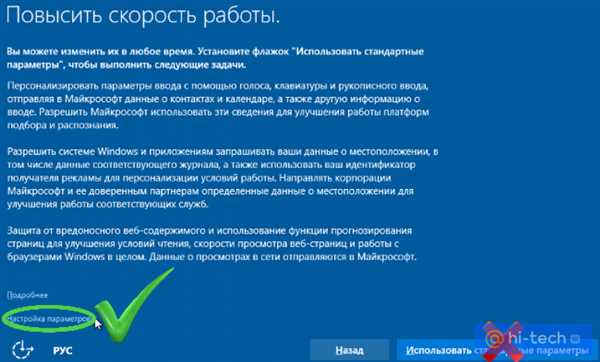
- Откройте Настройки и выберите Конфиденциальность.
- Перейдите в раздел Общие и выключите все параметры слежения, относящиеся к вашей активности истории.
- Посетите раздел Реклама и отключите параметры персонализации рекламы.
- Убедитесь, что в разделе Микрофон и Камера все параметры отключены, чтобы предотвратить слежку по аудио и видео.
- Перейдите в раздел Диагностика и использование и выберите настройку Базовый. Это поможет ограничить передачу данных о вашем компьютере в Microsoft.
Кроме того, вы также можете удалить некоторые слежковые модули, следуя этим шагам:
- Зайдите в Параметры и выберите Система.
- Перейдите в раздел Уведомления и действия и отключите параметр Показывать предложения Windows.
- Измените настройки Отправка данных в разделе Обновление и безопасность на Только основные.
- Отключите включение голосового помощника Кортаны и любые другие похожие функции, которые могут записывать и передавать вашу личную информацию.
- Наконец, отключите панель активности Windows в настройках Персонализация, чтобы предотвратить запись ваших действий на компьютере.
Отключение слежки в Windows 10 и сохранение своей приватности — важные шаги для защиты ваших персональных данных. Следуйте этим рекомендациям и настройте Виндовс 10 так, чтобы она работала для вас, а не против вас.
Удаление шпионских модулей из Windows 10: надежный способ
Слежка за пользователями Windows 10 вызывает недовольство и беспокойство среди многих пользователей. Однако, многие не знают, как полностью отключить это слежение и сохранить свою приватность.
Windows 10 содержит несколько шпионских модулей, которые следят за пользователем и отправляют данные на серверы Microsoft. Но есть способ полностью удалить эти модули и перестать быть под наблюдением.
Первым шагом, чтобы отключить слежку в Windows 10, является настройка параметров конфиденциальности. В Windows 10 есть множество опций, которые можно изменить, чтобы ограничить доступ Microsoft к вашим данным.
Одним из самых надежных способов удаления шпионского ПО из Windows 10 является использование специальных программ. Некоторые программы позволяют полностью отключить слежение и удалить все шпионские модули из операционной системы.
Также, пользователи могут рассмотреть возможность использования альтернативных операционных систем, которые не следят за пользователями так же, как Windows 10. Некоторые Linux-дистрибутивы, например, считаются более безопасными и не имеют слежки за пользователями.
Важно понимать, что полностью отключить слежение в Windows 10 может быть непросто, так как операционная система все же разработана компанией Microsoft. Тем не менее, с помощью правильных настроек и инструментов, пользователи могут значительно ограничить слежку и сохранить свою приватность на ПК.
Windows 10: как отключить слежку и сохранить анонимность
Один из первых шагов — удаление некоторых модулей, отвечающих за сбор информации. Вы можете избавиться от таких модулей, как Cortana, Telemetry и других. Они активно следят за вашей активностью в сети и передают данные компании Microsoft.
Также можно использовать специальные программы и утилиты, которые помогут сделать вашу операционную систему более анонимной. Например, O&O ShutUp10 или Destroy Windows Spying. Они позволяют полностью отключить слежку и настройки, связанные с передачей данных компании Microsoft.
Если вы хотите избежать слежки за вашими действиями, внимательно изучите настройки вашей операционной системы. Отключите все опции, связанные со сбором и передачей данных компании Microsoft. Таким образом, вы сможете полностью контролировать свою приватность и анонимность в Windows 10.
Теперь вы знаете, как полностью избавиться от слежки и сохранить анонимность в Windows 10. Следуйте указанным рекомендациям и настройте свою операционную систему так, чтобы она не следила за каждым вашим шагом.
Как отключить слежку в Windows 10 и защититься от нежелательных наблюдений
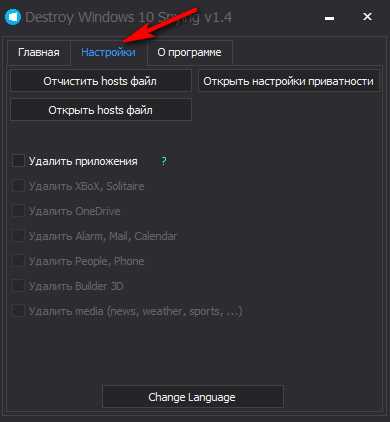
Windows 10 предлагает множество возможностей для пользователей, но вместе с этим идет и большое количество модулей, следящих за действиями пользователя. Если вы хотите сохранить свою приватность и избежать нежелательной слежки, вам необходимо отключить эти шпионские функции в Windows 10.
1. Удаление шпионских модулей
Первый шаг в отключении слежки в Windows 10 — удаление модулей, которые следят за вами. Для этого вы можете воспользоваться специальными инструментами, такими как O&O ShutUp10 или Destroy Windows Spying. Эти программы помогут вам обнаружить и удалить шпионские модули из операционной системы.
2. Отключение слежки
После удаления шпионских модулей вам также необходимо отключить другие функции, которые позволяют Windows 10 следить за вами. Для этого выполните следующие действия:
- Откройте Настройки (Settings) в Windows 10.
- Выберите Конфиденциальность (Privacy).
- В разделе Общие (General) выключите ключи для следующих опций:
- Отправка данных о диагностике и использовании в Microsoft.
- Отправка данных об использовании функций и исправлении ошибок.
- В разделе Распознавание голоса, рукописный ввод и клавиатура (Speech, Inking, & Typing) выключите ключи для следующих опций:
- Запись голоса при использовании речи Cortana и статьи Skryt.
- Получение информации о писателе для типа ввода Рукописный (Inking & Typing).
- В разделе Камера (Camera) выключите ключ для опции Доступ к камере на этом устройстве:. Если у вас нет веб-камеры, вы можете отключить эту опцию полностью.
- В разделе Микрофон (Microphone) выключите ключ для опции Доступ к микрофону на этом устройстве:. Если вы не используете голосовой ввод или команды, вы можете отключить эту опцию для большей приватности.
Следуя этим шагам, вы сможете отключить слежку и защититься от нежелательных наблюдений в Windows 10. Помните, что сохранение приватности — это важная часть обеспечения безопасности и контроля над вашими личными данными.
Как полностью отключить слежку в Windows 10 и обеспечить конфиденциальность
Windows 10 предоставляет множество функций и модулей для повышения удобства использования операционной системы. Однако, по умолчанию Windows 10 следит за активностью пользователей, что может вызвать серьезные опасения относительно приватности и конфиденциальности. В этом разделе описаны шаги, которые помогут полностью отключить слежку за пользователем в Windows 10 и обеспечить максимальную конфиденциальность.
1. Удаление шпионских модулей и отключение слежения
Первым шагом, чтобы полностью отключить слежку в Windows 10, следует удалить все шпионские модули и отключить функции, которые собирают данные о пользователе и их активности. Некоторые из этих модулей включают Cortana, телеметрию и рекламные ID.
- Для отключения Cortana следует перейти в настройки Windows 10, выбрать Виртуальные личные ассистенты и отключить Cortana.
- Чтобы отключить телеметрию, следует перейти в настройки конфиденциальности, выбрать Обратная связь и диагностика и установить значение Базовая.
- Для удаления рекламных ID следует перейти в настройки конфиденциальности, выбрать Общие и сбросить рекламный ID.
2. Изменение настроек слежения
Затем следует изменить настройки слежения, чтобы полностью отключить слежку в Windows 10.
- Перейдите в настройки Windows 10 и выберите Конфиденциальность.
- В разделе Общие отключите все доступы приложений к различным устройствам, таким как микрофон, камера и т.д.
- В разделе Дополнительные параметры конфиденциальности отключите доступ к контактам, календарю, электронной почте и другим приложениям.
- Отключите синхронизацию данных с облачным хранилищем в настройках Аккаунты и Синхронизация установок.
Следуя этим шагам, вы полностью отключите слежку в Windows 10 и обеспечите максимальную конфиденциальность для вашего ПК. Помните, что настройки конфиденциальности могут изменяться с обновлениями операционной системы, поэтому периодически проверяйте и обновляйте их, чтобы поддерживать вашу конфиденциальность на высоком уровне.
Отключение слежки в Windows 10: улучшение безопасности и приватности
Windows 10, как и другие операционные системы, имеет встроенные модули слежки за пользователями. Эти модули могут собирать данные о ваших действиях, просматривать ваши файлы и даже записывать ваши разговоры. Однако, виндовс предоставляет возможность отключить слежение полностью и улучшить свою безопасность и приватность.
Как отключить слежение в Windows 10? Существует несколько шпионских функций, которые можно отключить. Первым шагом является удаление шпионских модулей из системы. Для этого необходимо:
- Открыть меню Параметры и выбрать раздел Конфиденциальность.
- В этом разделе можно выбирать отдельные настройки для каждого компонента Windows 10, например, камеры, микрофона, локации и других.
- Для полного отключения слежки рекомендуется отключить все доступы приложений к различным компонентам системы.
Также можно использовать специальные программы и утилиты, которые помогут полностью удалить слежку из Windows 10. Эти программы могут обнаруживать и блокировать скрытые модули слежения, а также предоставлять дополнительные настройки безопасности.
Как отключить слежку в Windows 10: основные советы и трюки
Современная операционная система Windows 10 широко известна своими шпионскими возможностями, которые подразумевают постоянное слежение за пользователем. Если вы хотите полностью избавиться от навязчивого слежения со стороны Windows 10, следуйте этим основным советам и трюкам:
1. Удаление модулей, следящих за пользователем
В Windows 10 существует несколько модулей, которые отвечают за сбор и передачу информации о пользователях. Для полного отключения слежения вам потребуется удалить следующие модули:
| Имя модуля | Описание |
| Telemetry | Отправляет данные о поведении пользователя в Microsoft |
| DiagTrack | Регистрирует действия пользователя и отчеты об ошибках |
| CompatTelRunner | Отправляет отчеты о совместимости программ в Microsoft |
2. Изменение настроек слежения в Виндовс 10
Чтобы полностью отключить слежение Windows 10, вам потребуется настроить ряд параметров в системе:
- Отключите отправку данных о персонализации в Магазине Windows
- Отключите функцию автоматической отправки эталонных файлов для улучшения распознавания речи
- Запретите сбор положения и активности пользователя для рекламных целей
Следуя этим советам и трюкам, вы сможете полностью отключить слежение в Windows 10 и сохранить свою приватность на компьютере.
